Для тех пользователей, кто ценит приватность, а также в случае, если одним компьютером, в силу разных причин, пользуются несколько человек, большое значение имеет очистка посещения сайтов на компьютере. Сделать это можно в любом интернет-обозревателе, используя его настройки, совершая всего несколько несложных действий.
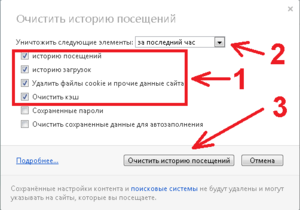
Как очистить историю посещения сайтов в интернете на компьютере
Возможность очистки истории посещения сайтов на компьютере есть в каждом веб-браузере, например, таких популярных, как Inernet Explorer, Opera, Chrome, Firefox, Yandex. Чтобы стереть посещения надо их сначала найти. Сделать это просто. Достаточно зайти в меню настроек.
Все посещения представлены в меню отдельным разделом или, бывают частью общих настроек, смотря какой браузер. Здесь пользователю предлагается ряд вариантов удаления истории сайтов. Обычно это период – за текущие сутки, за неделю, месяц или за все время, а также действия: посещения, загрузки, файлы куки, пароли для сайтов, изображения и другие файлы, которые сохраняются на компьютере после посещения интернета. Выбрав нужный период, и поставив галочки в тех элементах, от которых надо избавиться, нажать кнопку — «очистить».
Как удалить или очистить историю в браузере Гугл Хром
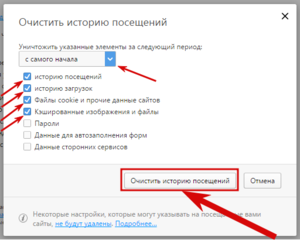
Как удалить историю посещения сайтов с компьютера
Для каждого браузера есть свой способ:
- Google Chrome и способ очистки в нём. В браузере нажимаем в правом углу «настройка и управление» и выбираем «история». Открывается новая вкладка с указанием на посещённые сайты. Слева находится кнопка «Очистить историю». Нажать на неё, чтобы появилось окошко с опциями очистки посещений. Здесь необходимо выбрать период, какой надо удалить, а также в опциях отметить галочкой, что именно нужно очистить: историю просмотров, скачиваний, или куки-файлы, пароли. Возможно, что-то другое. Словом, выбрать на своё усмотрение нужный вариант и кликнуть на кнопку «Очистить историю».
- Браузер Opera и сброс истории посещённых сайтов в нём. В левом углу кликнуть мышкой на значок браузера и во всплывшем меню выбрать кнопку «история». Открывается новая вкладка со списком просмотренных сайтов, а в правом углу сверху — кнопка очистки. Сам процесс удаления аналогичен с Chrome. То есть, выбрать все необходимые для очистки варианты и кликнуть на кнопку.
- Очистка в Яндекс-браузере. Здесь история удаляется так же, как и в описанных выше браузерах. Сначала нажать на меню, найти кнопку «история», затем «менеджер истории». Во вновь открытой вкладке появятся все сайты, посещённые ранее, а сбоку кнопка очистки. Нажать на неё и выставить необходимые параметры очистки. Затем одним кликом активизировать процесс удаления.
- Mozilla Firefox — как в нём удалить посещения сайтов. В этом браузере история посещений сайтов называется «журнал». В правом верхнем углу нажать на меню и выбрать «журнал». Появляются посещённые сайты и команды для работы с журналом. Нажать «удалить историю», из появившегося списка выбрать нужный период, в опциях отметить все необходимые пункты и нажать на удаление.
- Удаление посещений сайтов в Internet Explorer. Как же избавиться от следов пребывания в интернете на этом браузере? Нажать на кнопку «Меню» и выбрать «Свойства браузера». Появляется окно со свойствами, нажать на «удалить». Появляется новое окно с параметрами для удаления. Поставить галочки где это необходимо и кликнуть «удалить».
Также попасть во вкладку и стереть данные о посещениях с компьютера можно при помощи «горячих» клавиш управления браузером. Нажав комбинацию «Ctrl + H», можно сразу открыть нужную вкладку. Если же кликнуть комбинацию «Ctrl + Shift + Deletе», то откроется новая вкладка и останется только выбрать необходимые параметры для удаления данных с компьютера.
Если же все эти операции по очистке посещений сайтов в интернете делать каждый раз не хочется, то в браузере можно установить настройки, чтобы история не сохранялась. В случае если такой опции в браузере нет, то можно установить соответствующее расширение через меню «расширения». Другой вариант, пользоваться интернетом в режиме приватного просмотра. Он предусмотрен в любом браузере. В этом режиме никаких следов, что делал пользователь компьютера в сети, не останется и по окончании посещений сайтов браузер можно просто закрыть.
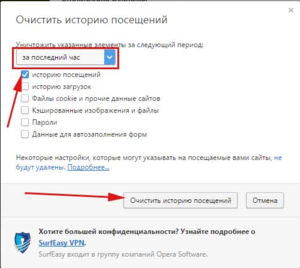
Очистка с помощью программ оптимизаторов
Помимо всех вышеперечисленных способов, есть ещё программы чистильщики-оптимизаторы. У этих программ есть своё преимущество. Оно заключается в том, что можно сразу удалить историю во всех браузерах, которые использует владелец компьютера.
- Glary Utilities. Открыть программу, среди модулей найти «Удалить историю». Нужно отметить нужные параметры очистки и кликнуть на кнопочку «Стереть следы».
- CCleaner. В этом популярном чистильщике в первой вкладке «чистка» в разделе «приложения» отражены все браузеры, какие используются на компьютере и здесь можно отметить все, что нужно чистить.
- Ashampoo WinOptimizer. Среди всех необходимых функций, позволяющих следить за состоянием системы, в этой программе есть утилита для очистки посещений интернета. Нужно зайти во вкладку «Модули» и нажать «internet cleaner». Так же, как в вышеперечисленных программах, задать параметры необходимые для отчистки всех браузеров и нажать «Удалить».
- Wise Care 365. Эта программа как все оптимизаторы обладает большими функциями для очистки операционной системы. И, естественно, имеет возможность для удаления истории всех браузеров, с которыми работает пользователь. Достаточно зайти во вкладку «очистка» выбрать там «быстрая очистка» отметить нужные параметры и нажать кнопку «очистка».
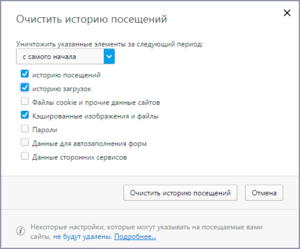
Так что, если есть необходимость по тем или иным причинам избавиться от истории посещений интернет-сайтов на компьютере, существует довольно богатый ассортимент способов сделать это.
Видео
Посмотрите на этом примере, как легко и быстро очистить историю посещений с вашего компьютора.
Поставь лайк, это важно для наших авторов, подпишись на наш канал в Яндекс.Дзен и вступай в группу Вконтакте
Источник: liveposts.ru
Как настроить любой браузер на автоматическую очистку от личных данных и мусора

Большинство современных браузеров имеют встроенные функции очистки сохраненных пользовательских данных, таких как история просмотра, кэшированные изображения, пароли и файлы cookie. Мы расскажем, как настроить их на автоматическую очистку.

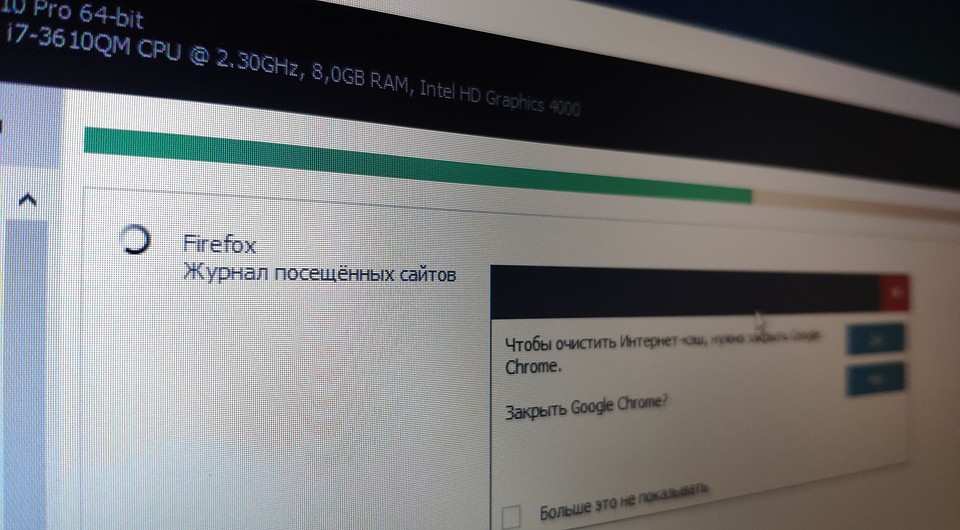
Сохраненные на жестком диске данные, загруженные браузером, позволяют быстрее открывать часто посещаемые страницы в Интернете и даже сократить время для входа в различные аккаунты. Безусловно, преимущества хранения данных на устройстве очевидны с точки зрения удобства использования, но есть люди, которые предпочли бы, чтобы все эти данные удалялись автоматически с компьютера при каждом закрытии браузера. Это действительно можно сделать, но в некоторых случаях лишь частично.
Технически, почти каждый браузер имеет опцию для удаления данных в кэше, и для запуска удаления данных при закрытии приложения разработчики даже добавили специальную кнопку. Эта операция совершенно несложная, а наоборот — удобная функция для пользователей, которые заинтересованы в таких возможностях. Ниже мы по шагам расскажем, как можно выполнить очистку данных для трех основных браузеров: Google Chrome, Mozilla Firefox и Microsoft Edge, а отметим различия, с которыми можно столкнуться в этом процессе.
Очистка от мусора и личных данных браузера Google Chrome
В браузере Google не предусмотрено автоматическое удаление всех просмотренных данных при закрытии. Но вы можете настроить браузер на автоматическое удаление файлов cookie при каждом выходе из приложения. Для этого откройте браузер и следуйте по следующему пути:

В адресной строке наберите chrome://settings и в открывшихся настройках перейдите к разделу Дополнительные и в подразделе Конфиденциальность и безопасность найдите Очистить историю.

Кликните по этой строке и в новом окне вам откроются параметры очистки. Вам нужно поставить галочку напротив параметра Файлы cookies и другие файлы, сохраненные в кэше, после чего нажать кнопку Удалить данные.

Если вы хотите, чтобы эта операция осуществлялась после каждого закрытия браузера, то для этих целей существуют специальные расширения. Кроме того, чтобы защититься от утечки личных данных, можно использовать расширение Ghostery.

Очистка от мусора и личных данных браузера Microsoft Edge
Поскольку Microsoft Edge основан на движке Chromium, то, как и в браузере Google Chrome, нужно выполнить аналогичные шаги по его настройке. Но есть и существенное отличие, которое заключается в том, что в Microsoft Edge есть возможность удалять практически все загруженные данные при закрытии браузера. Для активации этой функции выполните следующие шаги:

Откройте браузер Microsoft Edge, кликните по кнопке с тремя точками в правом верхнем углу окна браузера и нажмите внизу на строку Параметры. В открывшемся меню в левой колонке перейдите в раздел Конфиденциальность и безопасность, нажмите на эту строку.

Справа откроется еще одно меню, где нужно нажать на серую кнопку Выберите, что нужно очистить. В следующем окне откроются параметры, где галочками отмечены типы данных, подлежащие удалению. Чтобы очистка осуществлялась автоматически после каждого сеанса работы в браузере, в нижней части меню активируйте переключатель Всегда удалять при закрытии браузера.

Вы можете выбирать между несколькими элементами, включая историю просмотров, историю загрузок, файлы cookie и другие побочные данные, кэшированные изображения и файлы, пароли, данные форм автозаполнения, разрешения сайта и данные размещенного приложения. Просто нажмите на переключатель, чтобы активировать их. Теперь удаление пользовательских данных будет выполняться автоматически.

Очистка от мусора и личных данных браузера Firefox
В отличие от Microsoft Edge, Firefox обладает меньшим количеством опций в том, что касается параметров автоматической очистки данных. Но вы можете удалить куки и кэш сайтов при закрытии браузера. Очистка других элементов не предусмотрена. Однако вы можете удалить все вручную. Для этого выполните следующие шаги:

Запустите Firefox, наберите в адресной строке about:preferences и нажмите Enter. Либо кликните в правом верхнем углу по кнопке с тремя полосками Открыть меню и там перейдите в раздел Настройки.

Откроется окно браузера с параметрами, где в левом столбце меню нужно нажать на строку Приватность и Защита. Промотайте ленту меню вниз до раздела Куки и данные сайтов. Здесь нужно отметить галочкой чекбокс Удалять куки и данные сайтов при закрытии Firefox. Теперь вся очистка будет выполняться автоматически.
Профессиональные чистильщики мусора
Существуют также бесплатные сторонние приложения для Windows, которые можно найти на просторах Интернета, но мы бы рекомендовали пользоваться проверенным надежным средством — CCleaner=»content_internal_link»>. С его помощью вы безопасно выполните не только очистку браузера, но и всего диска от ненужных файлов, а также сможете оптимизировать систему, а также деинсталлировать старые ненужные программы.
- Очистка Windows: избавляемся от системного мусора
- Как создать носитель для сброса пароля Windows
Источник: ichip.ru